Oglas
Internet ljudima pruža alate kako bi bili produktivniji, ali što učiniti kada broj tih alata zapravo započne komplicirati stvari? Odgovor je integrirati ih.
Dokazan je slučaj, Googleovi alati. Google vam pruža toliko besplatnih resursa i aplikacija da je teško shvatiti kako ostaju raditi. Ipak, nebrojeni broj ljudi ovih se dana oslanja na usluge poput Gmail i Google Pokreta kako bi podržali svoje poslovanje, studije ili bilo koje druge Potreba za produktivnošću na Google pogonu 7 Alati za upravljanje novcem na Google disku koje biste trebali započeti koristitiAko bilježite svoje financije na papiru, možete postati neuredan. Upotrijebite ove tragače i predloške troškova kako biste upravljali svojim financijama. Čitaj više možete misliti.
Problem je u tome što kada imate toliko mjesta za pohranu stvari, može biti neodoljivo pokušati se sjetiti gdje ste pohranili određene podatke. Može biti zbunjujuće shvatiti koji alat treba koristiti za različite potrebe.
Srećom, postoje razni načini na koje možete integrirati Gmail i Google pogon da bi na neki način bili jedan jedini alat bez kojeg nećete moći živjeti.
Traženje informacija
Jedna od prvih stvari s kojom se ljudi obično susreću kad počnu koristiti mnoštvo različitih internetskih usluga je praćenje gdje su stvari. Jednostavni način popravljanja je povezivanje pretraživanja s Gmailom kako biste uključili Gmail i GDrive. Da biste omogućili ovu značajku, samo idite na postavke usluge Gmail, kliknite vezu izbornika "Labs" i omogućite značajku "Apps Search".
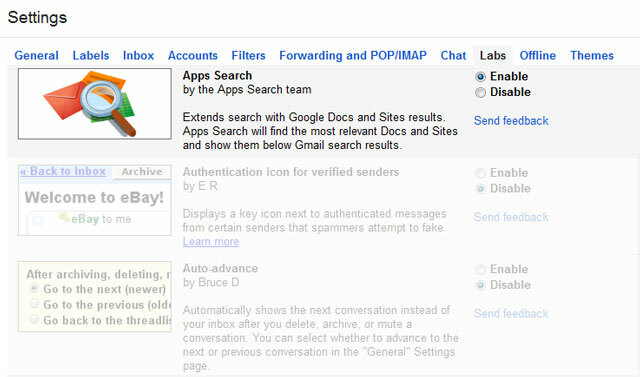
Nakon što omogućite ovu značajku, provođenje pretraživanja u Gmail pretraživačkom polju vratit će rezultate s vašeg računa na Google disku pri dnu padajućeg popisa za pretraživanje.
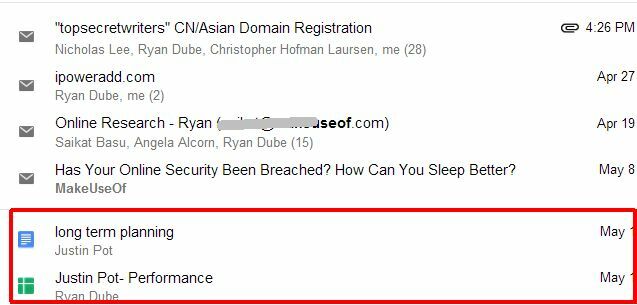
Nakon pokretanja pretraživanja, rezultati za Google pogon razdvajaju se u odjeljak odmah ispod rezultata pretraživanja na Gmailu.
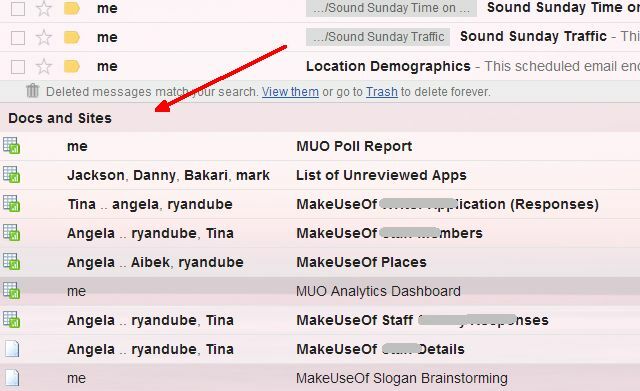
Kao što možete zamisliti, mogućnost pretraživanja vaših stvari iz jednog polja za pretraživanje uvelike pojednostavljuje postupak pronalaženja vaših važnih podataka.
Pošalji jednim klikom na Google disk
Drugi način za spremanje klikova u žurbi je slanje svih važnih privitaka u Gmailu izravno na vaš Google pogon. Tko želi preuzeti, spremiti, prijaviti se u GDrive i potom prenijeti datoteku? Kakva bol, zar ne?
Učinite to u jednom kliku. Pomaknite se do dna adrese e-pošte na kojoj se prilog prikazuje, a zatim pomičite miša preko ikone privitka.
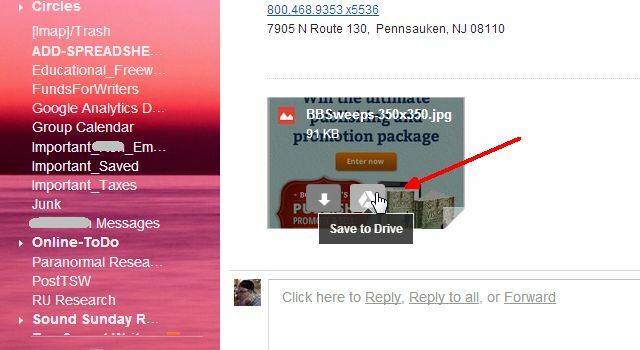
Uz ikonu za preuzimanje vidjet ćete malu bijelu ikonu Google diska. Kliknite tu ikonu i Gmail će prilog automatski prenijeti na vaš račun na Google disku.
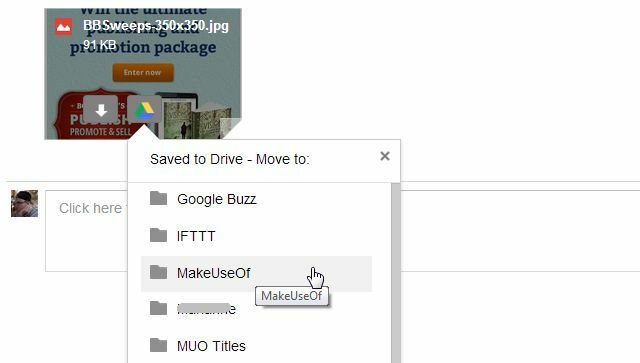
Zatim padajući popis omogućuje vam da odmah premjestite datoteku u jedan od svojih direktorija unutar Google diska.
Priložite datoteke Google diska
Što je s onim obrnutim? Što ako želite priložiti jednu od svojih datoteka s Google diska e-pošti? Pa, bit će vam drago kad znate da je to jednostavno. Kada sastavljate novu poruku e-pošte u Gmailu, samo postavite pokazivač miša iznad ikone Google diska blizu plavog gumba "Pošalji".
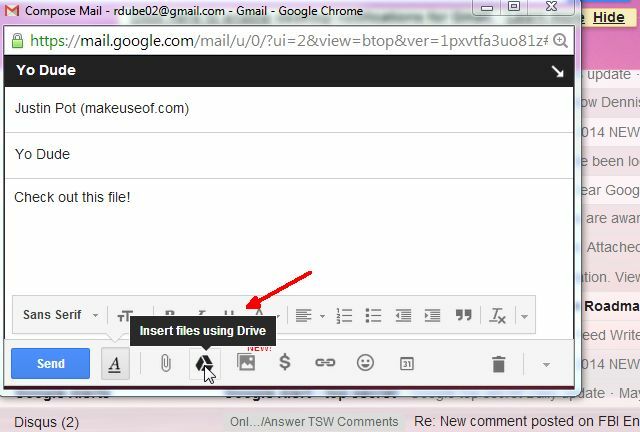
To će se pojaviti prozor u kojem možete odabrati jednu ili više datoteka s računa na Google disku koje ćete priložiti svojoj e-pošti.
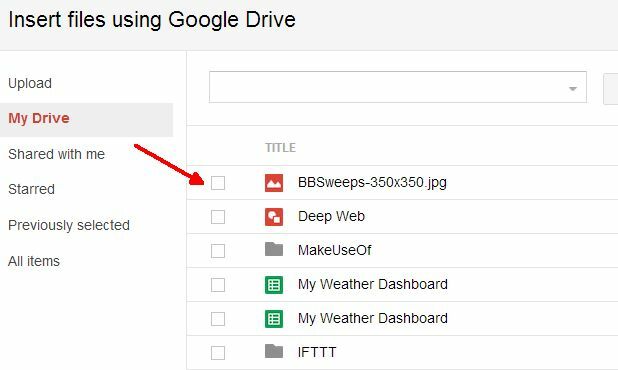
Samo jedan ili dva klika i datoteka se prenosi izravno na e-poštu koju sastavljate. Lako zar ne?
Obavijestite o promjenama na Google disku
Upoznajte se kada surađujete s timom koji koristi Google Drive. Na primjer, dok radite na zajedničkim proračunskim tablicama važno je biti upozoren kada drugi ljudi izmijene listove. Te obavijesti možete postaviti na samoj proračunskoj tablici Google diska.
Otvorite proračunsku tablicu i kliknite na "Alati" u izborniku, a zatim odaberite "Pravila obavijesti ..."
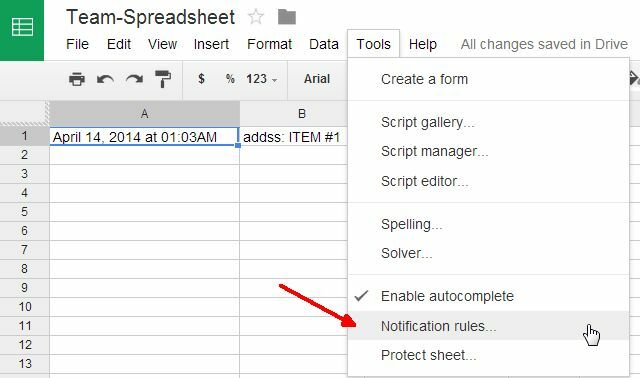
Možete postaviti pravila obavijesti za izdavanje e-pošte kada se u bilo kojem dijelu proračunske tablice izvrše promjene, pojedinačni listovi, pojedinačne ćelije su izmijenjeni, list se dijeli s bilo kime ili netko šalje podatke iz oblik.
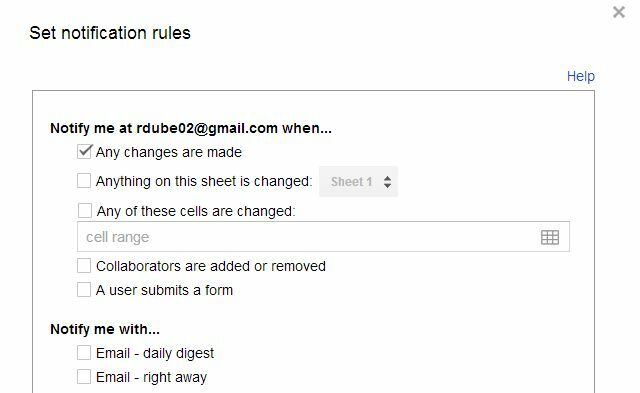
Postavite ovo kao način da vaše osoblje popunjava informacije ili pruža neki oblik povratnih informacija i onda ne morate brinuti da biste se s vremena na vrijeme provjerili kako biste pronašli taj dokument nadopune. Umjesto toga, automatski ćete biti obaviješteni svaki put kad ga netko ažurira - manje brige i oslobađa vaš um da biste mogli obaviti više posla.
Zakažite e-poštu pomoću Google Sheet-a
Ako imate tjedne ili mjesečne e-poruke koje šaljete svom timu ili svom menadžeru, zašto ne biste napravili kolekciju te poruke u Google Sheetu i hoće li te e-poruke izlaziti točno po rasporedu, a da se ne morate sjetiti slanja? Znam, granična znanstvena fantastika, zar ne? Zapravo nije tako teško zakažite svoje e-poruke Desna poštanska pošta: zakažite e-poštu za kasnije slanje u Gmailu Čitaj više ovuda.
Prethodno izrađeni Gmail Scheduler list dolazi iz ljubaznosti Amit Agarwal s digitalnog nadahnuća. Možete mu pristupiti besplatni Gmail Scheduler list i napravite kopiju na svom GDrive računu. Prvo što ćete trebati učiniti je ući u izbornik Gmail Schedulera i odobriti listu za pristup vašem Gmail računu.
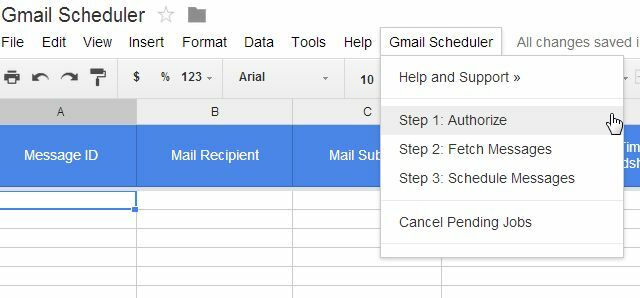
Zatim ćete morati izraditi skicu poruke koju želite zakazati unutar Gmaila (samo započnite pisati e-poštu i kad završite, zatvorite e-poštu bez slanja). Jednom kada odaberete opciju "Dohvati poruke" na izborniku Gmail Raspored, sve vaše nove e-poruke e-pošte će uvesti u ovu proračunsku tablicu. Zatim, sve što trebate učiniti je odabrati datum kada želite poslati e-poštu u stupcu "Planirano vrijeme".
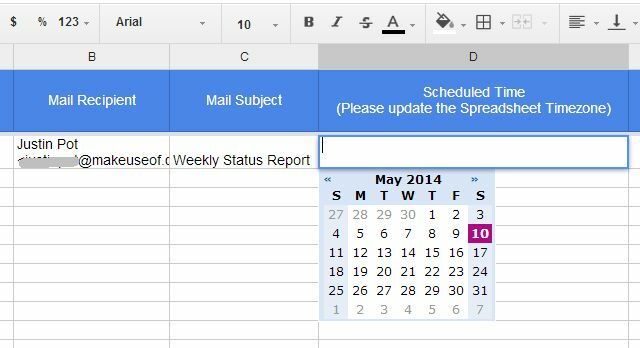
Nakon što na izborniku Gmail Scheduler odaberete "Poruke rasporeda", vidjet ćete se status "Zakazano" u stupcu Status.
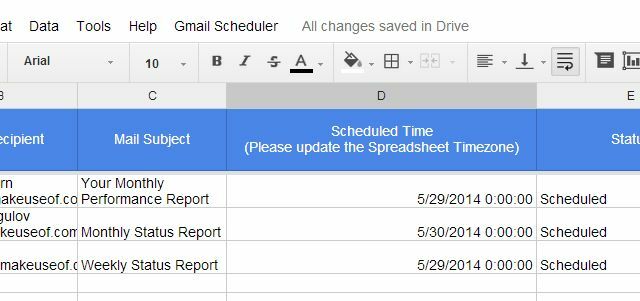
Jedna mala mana ovog alata na koju biste trebali imati na umu je da ako već imate zakazane e-poruke, koje još nisu izašle, pa odlučite uvezite nove skice, uklonit će zakazane datume postojećih zakazanih poruka e-pošte i morat ćete ih prebaciti zajedno s novo uveženim e-pošte. Nije velika stvar, ali nešto na što treba imati na umu.
Spajanje Gmail pošte
Što se tiče sjajnih skripti s Amita, još jedan zapaženi alat je Gmail Mail Merge, koji također nudi besplatno.
Baš kao i planer rasporeda, morate kopirati list za spajanje pošte na svoj račun na Google disku i ovlastiti ga da pristupi vašem Gmail računu putem izbornika Spajanje pošte. Samo kliknite na opciju Korak 1 (resetiranje). Zatim, 2. korak vam daje mogućnost uvoza popisa adresa e-pošte iz bilo koje vaše postojeće grupe u vaše Google kontakte.
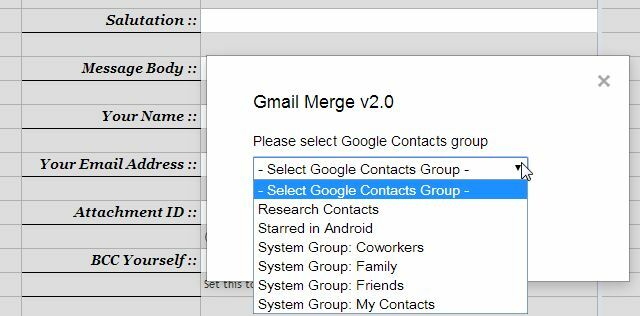
E-adrese prikazat će se u stupcima "Ime primatelja" i "E-adresa primatelja". Ili umjesto uvoza grupa uvijek možete samo ručno popuniti ove stupce. Bilo kako bilo!
Tada možete ispuniti preostala polja kako biste sastavili grupnu e-poštu. Ovdje uočljivo polje uključuje tijelo poruke, što vam omogućava da u ovo polje napišete HTML e-poštu obogaćenog teksta. Upotrijebite bilo koji alat WYSIWYG da biste proizveli HTML za svoju e-poštu (ili ga napišite ručno ako ste samo stručnjak). Uključite privitke dodavanjem ID-a dokumenta (s URL-a Google diska dok pregledavate dokument).
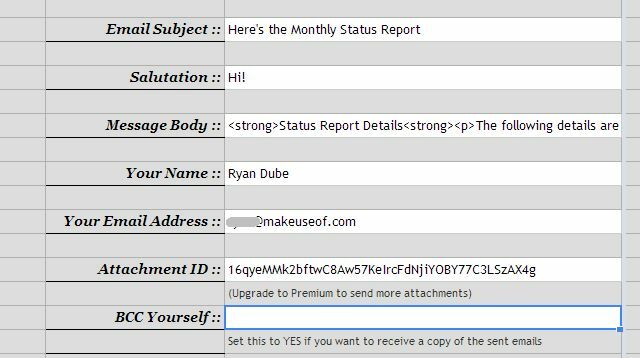
Konačno, kliknite "Pokreni spajanje pošte" na izborniku Spajanje pošte i šalje se vaša e-pošta s velikom masom teksta s priloženim prilozima.
Domaćin svog Gmail potpisa na Google disku
Jeste li ikad vidjeli nekoga s kul logotipovima na svojim potpis e-pošte Kako koristiti Facebook značku kao svoj potpis e-pošte [Mac] Čitaj više ? Pa, to možete i ako integrirate sliku spremljenu u javnu mapu na računu na Google disku u svoj Gmail potpis. Mnogo je lakše nego što zvuči.
Prvo, stvorite novu mapu na svom GDrive računu pod nazivom "Public" i postavite je vidljivom za javnost te pristup "Svi mogu vidjeti".
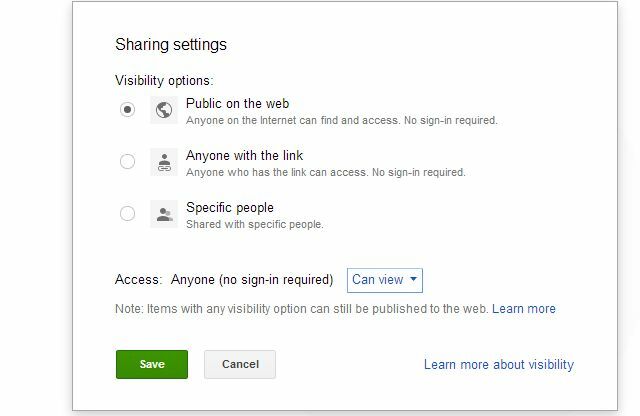
Zatim prenesite datoteku slike logotipa u taj zajednički direktorij. Slika će poprimiti iste postavke dijeljenja kao i sama mapa. Na kraju, javite URL svoje slike tako što ćete zabilježiti ID ID za mapu u zajedničkom prikazu. Zatim umetnite ID i ime slike u sljedeći niz URL-ova:
https://googledrive.com/host/folder-ID-string/name-of-image.jpg
Kad imate string ispravno, trebali biste moći zalijepiti URL u preglednik i vidjeti sliku u svom pregledniku.
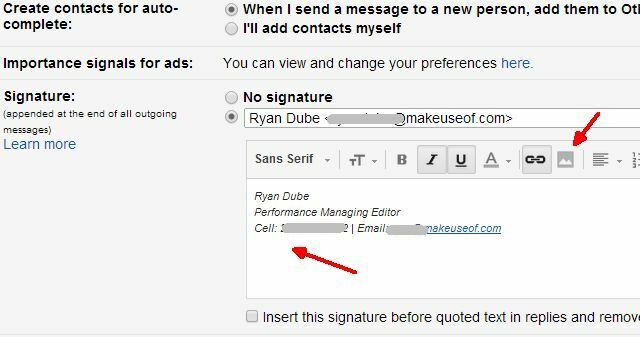
Upišite svoj potpis, a zatim postavite pokazivač na mjesto gdje želite ugraditi sliku i kliknite na ikonu slike. Zatim zalijepite URL koji ste izgradili iznad u polje URL-a slike. Viola - slika vašeg potpisa sada će se prikazivati uz svaki potpis e-pošte.
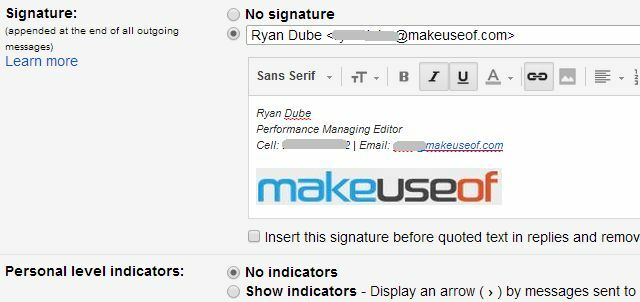
Kad počnete povezivati Googleove usluge kao što su Gmail i Google Drive, stvari postaju prilično korisne i bešavne, zar ne? Skoro da se postavlja pitanje koliko drugih produktivnih stvari možete učiniti kada započnete integriranje aplikacija s Google diskom Maksimalno iskorištavanje Google diska s integriranim aplikacijamaGoogle pogon može se koristiti za sinkronizaciju datoteka između vaših računala, ali to je samo jedna od njegovih mnogih značajki. Google želi da Google Drive postane vaš novi tvrdi disk u oblaku, dostupan s bilo kojeg uređaja. Do... Čitaj više .
Znate li koje druge cool stvari koje možete učiniti s Gmailom i Google diskom? Podijelite svoje kreativne ideje u odjeljku s komentarima u nastavku. Neka poludimo s Google diskom i Gmailom, zar ne?
Ryan je diplomirao elektrotehniku. Radio je 13 godina u inženjerstvu automatizacije, 5 godina u IT-u, a sada je Apps inženjer. Bivši glavni urednik MakeUseOf-a, govorio je na nacionalnim konferencijama o vizualizaciji podataka i bio je prikazan na nacionalnoj televiziji i radiju.


